Hogyan lehet az Excelben pozitív számokat negatívra váltani?
Hogyan lehet az összes pozitív számot vagy értéket gyorsan negatívra váltani az Excelben? A következő módszerek segíthetnek az összes pozitív szám negatívra váltásában az Excelben.
 |
 |
 |
Változtassa a pozitív számokat negatívvá a Speciális beillesztés funkcióval
Módosítsa a pozitív számokat negatívra, vagy fordítva a Kutools for Excel segítségével
Változtassa a pozitív számokat negatívvá a Speciális beillesztés funkcióval
A pozitív számokat negatívra változtathatja Speciális beillesztés funkció az Excelben. Kérjük, tegye a következőket.
1. Koppintson a számra -1 egy üres cellába, és másolja át.
2. Jelölje ki a módosítani kívánt tartományt, majd kattintson a jobb gombbal, és válassza a lehetőséget Speciális beillesztés a helyi menüből a Speciális beillesztés párbeszédablak. Lásd a képernyőképet:

3. Ezután válassza ki Minden termék lehetőség a Pasztaés Szorzás tól Művelet.

4. Kattintson a gombra OK, az összes pozitív szám negatív számra változott.

5. Végül szükség szerint törölheti a -1 számot.
Módosítsa vagy konvertálja a pozitív számokat negatívumokká és fordítva
A Kutools az Excel számára'S Az értékek megváltoztatása segédprogram segítségével megváltoztathatja a pozitív számokat negatívra vagy fordítva, megfordíthatja a számok előjelét, rögzítheti a hátralévő negatív előjeleket stb. Kattintson a Kutools for Excel letöltéséhez!
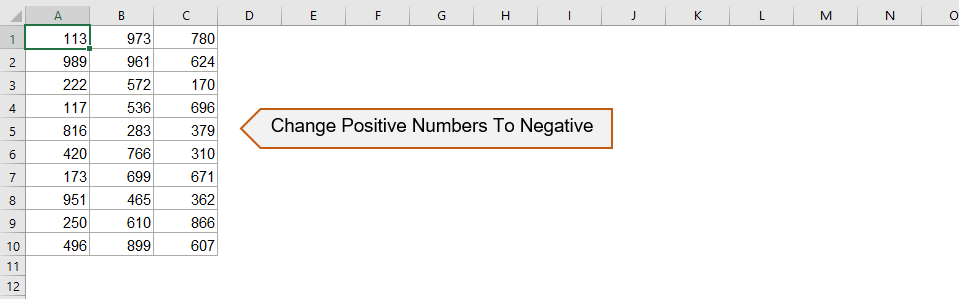
Módosítsa a pozitív számokat negatívra, vagy fordítva a Kutools for Excel segítségével
Ön is használja Kutools az Excel számára'S Az értékek megváltoztatása eszköz az összes pozitív szám negatívra váltására.
| Kutools az Excel számára : több mint 300 praktikus Excel-bővítménnyel, ingyenesen, korlátozás nélkül, 30 nap alatt kipróbálható. |
Ha telepítve van Kutools az Excel számára, a pozitív számokat negatívra módosíthatja az alábbiak szerint:
1. Válassza ki a módosítani kívánt tartományt.
2. Kattints Kutools > Tartalom > Az értékek megváltoztatása, lásd a képernyőképet:

3. És a Az értékek megváltoztatása párbeszédpanelen válassza ki Minden pozitív értéket váltson negatívra opciót.

4. Ezután kattintson OK or alkalmaz. És az összes pozitív számot negatív számokká alakítottuk át.
 |
 |
 |
- A funkció használatához telepítenie kell Kutools az Excel számára először, kérem kattintson a letöltéshez, és 30 napos ingyenes próbaverziót kap most.
- Az összes negatív szám pozitívvá alakításához vagy konvertálásához válassza a lehetőséget Minden negatív értéket váltson pozitívra a párbeszédpanelen a következő képernyőkép szerint:
Kutools az Excelhez Az értékek megváltoztatása is rögzítse a hátrányos negatív jeleket, minden negatív értéket pozitívra változtasson stb. Az értékek változásának változásával kapcsolatos további információkért látogasson el a következő oldalra: Az értékek jele szolgáltatásleírás módosítása.
VBA kóddal módosítsa a pozitív számokat negatívra
A VBA kód használatával a pozitív számokat negatívra is módosíthatja, de tudnia kell a VBA használatát. Kérjük, tegye a következőket:
1. Válassza ki a módosítani kívánt tartományt.
2. Kattints Fejlesztő >Visual Basic, egy új Microsoft Visual Basic alkalmazásokhoz ablak jelenik meg, kattintson a gombra betétlap > Modulokmajd másolja és illessze be a következő kódokat a modulba:
Sub ChangeToNegative()
'Updateby Extendoffice
Dim rng As Range
Dim WorkRng As Range
On Error Resume Next
xTitleId = "KutoolsforExcel"
Set WorkRng = Application.Selection
Set WorkRng = Application.InputBox("Range", xTitleId, WorkRng.Address, Type:=8)
Set WorkRng = WorkRng.SpecialCells(xlCellTypeConstants, xlNumbers)
For Each rng In WorkRng
xValue = rng.Value
If xValue > 0 Then
rng.Value = xValue * -1
End If
Next
End Sub3. Kattints ![]() gombot a kód futtatásához, megjelenik egy párbeszédpanel, amelyen kiválaszthatja azt a tartományt, amelyet negatívra szeretne konvertálni. Lásd a képernyőképet:
gombot a kód futtatásához, megjelenik egy párbeszédpanel, amelyen kiválaszthatja azt a tartományt, amelyet negatívra szeretne konvertálni. Lásd a képernyőképet:

4. Kattints Ok, akkor a kiválasztott tartományban lévő pozitív értékeket egyszerre negatívvá konvertáljuk.
Demo: Változtassa meg a pozitív számokat negatívra vagy fordítva a Kutools for Excel segítségével
Kapcsolódó cikkek
Az értékek fordított jelei a cellákban
Az excel használatakor pozitív és negatív számok egyaránt szerepelnek egy munkalapon. Tegyük fel, hogy a pozitív számokat negatívra kell változtatnunk és fordítva. Természetesen manuálisan is megváltoztathatjuk őket, de ha több száz számot kell megváltoztatni, ez a módszer nem jó választás. Vannak gyors trükkök a probléma megoldására?
Változtassa a pozitív számokat negatívra
Hogyan lehet az összes pozitív számot vagy értéket gyorsan negatívra váltani az Excelben? A következő módszerek segíthetnek az összes pozitív szám negatívra váltásában az Excelben.
Javítsa a záró negatív jeleket a sejtekben
Bizonyos okokból előfordulhat, hogy javítania kell a negatív jeleket az Excel celláiban. Például egy negatív előjelű szám olyan lenne, mint 90-. Ebben az állapotban hogyan lehet gyorsan rögzíteni a záró negatív jeleket úgy, hogy eltávolítja a záró negatív jeleket jobbról balra? Íme néhány gyors trükk, amely segíthet.
Változtassa a negatív számot nullára
Elvezetem Önt, hogy a kijelölésben minden negatív számot egyszerre nullára állítson.
A legjobb irodai termelékenységi eszközök
Kutools for Excel - segít kitűnni a tömegből
A Kutools for Excel több mint 300 funkcióval büszkélkedhet, Győződjön meg arról, hogy amire szüksége van, csak egy kattintásnyira van...

Office lap – A lapos olvasás és szerkesztés engedélyezése a Microsoft Office programban (beleértve az Excelt is)
- Egy másodperc a tucatnyi nyitott dokumentum közötti váltáshoz!
- Csökkentse az egérkattintások százait az Ön számára minden nap, búcsút mondjon az egér kezének.
- 50% -kal növeli a termelékenységet több dokumentum megtekintésekor és szerkesztésekor.
- Hatékony lapokat hoz az Office-ba (beleértve az Excelt is), akárcsak a Chrome, az Edge és a Firefox.

Tartalomjegyzék
- Változtassa a pozitív számokat negatívvá a Speciális beillesztés funkcióval
- Módosítsa a pozitív számokat negatívra, vagy fordítva a Kutools for Excel segítségével
- VBA kóddal módosítsa a pozitív számokat negatívra
- Kapcsolódó cikkek
- A legjobb irodai termelékenységi eszközök
- Hozzászólások
